什麼是 WordPress 管理儀表板? (概述和提示)
已發表: 2021-02-08WordPress 是一個用於創建各種類型網站的開源平台。 要使用此系統設計您的網站,您需要學習 WordPress 管理儀表板基礎知識。
大約 40% 的網站依賴於這個免費的內容管理系統 (CMS)。 WordPress 為一些最有影響力的網站提供支持,如 Microsoft Blog、BBC America 等。
WordPress 不僅可以讓您創建一個好的網站,還可以定期更新其內容。 您可以編輯網頁、帖子、添加新用戶、自定義網站外觀等。
如果您想學習如何使用此工具,請繼續關注。 在此博客中,您將詳細了解 WordPress 管理面板。 讓我們先簡單介紹一下 WP 儀表板。
目錄
- 什麼是 WordPress 管理儀表板?
- 您如何登錄 WordPress 儀表板?
- WordPress儀表板的基本功能是什麼?
- 1. WordPress 管理工具欄中有哪些可用選項?
- 2. 您可以在 WordPress 工作區找到哪些選項?
- 3. WordPress 的左側邊欄有哪些選項?
- 如何更改默認的 WordPress 登錄 URL?
- 如何自定義 WordPress 儀表板外觀?
- 如何使用 WordPress 儀表板創建和發布頁面?
- WordPress 管理儀表板上的常見問題 (FAQ)
- 問:什麼可能會減慢我的 WordPress 管理儀表板的速度?
- 問:在進入 WordPress 儀表板之前,我需要哪些資源?
- 問:管理員在 WordPress 儀表板中的角色是什麼?
- 問:我可以禁用 WordPress 管理面板中的工具欄顯示嗎?
- 問:如何記住 WordPress 管理面板 URL?
- 包起來!
什麼是 WordPress 管理儀表板?
WP 管理儀表板是您控制 WordPress 網站中大多數元素的中心點。 此後端面板提供有關您網站上正在發生的事情的完整信息。
您可以使用 WordPress 管理面板自定義網站的各種組件。 例如,它允許您創建、編輯和發布新帖子/頁面。
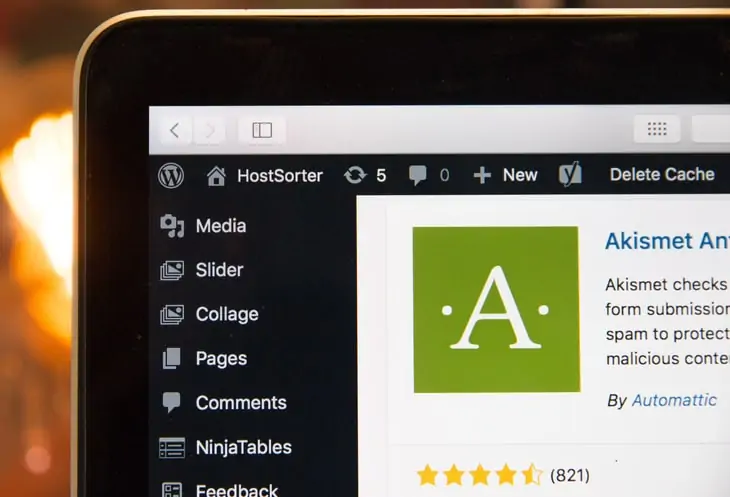
使用此儀表板,您可以安裝和激活大量插件。 每次添加新插件時,您在 WordPress 儀表板中看到的設置都會發生變化。
如果您想更改網站的外觀,WordPress 儀表板也提供了相應的選項。
此外,如果您想完全改造您的網站,它還允許您安裝新主題。 您在網站上激活的 Web 模板將添加新的調整選項。
由於 WordPress 是一個開源內容管理系統 (CMS),您可以免費使用該平台。 它的儀表板最好的部分是您不需要學習編程來構建或修改您的網站。
您如何登錄 WordPress 儀表板?
現在是時候登錄 WordPress 儀表板了。 但在此之前,您必須為您的網站獲取域名和託管服務。 一旦您購買了網絡託管包,您就可以登錄 cPanel。
您必須在該管理界面中搜索 WordPress 應用程序。 請安裝該應用程序並提供所有重要細節,例如 WordPress 位置、站點名稱、用戶名、密碼等。
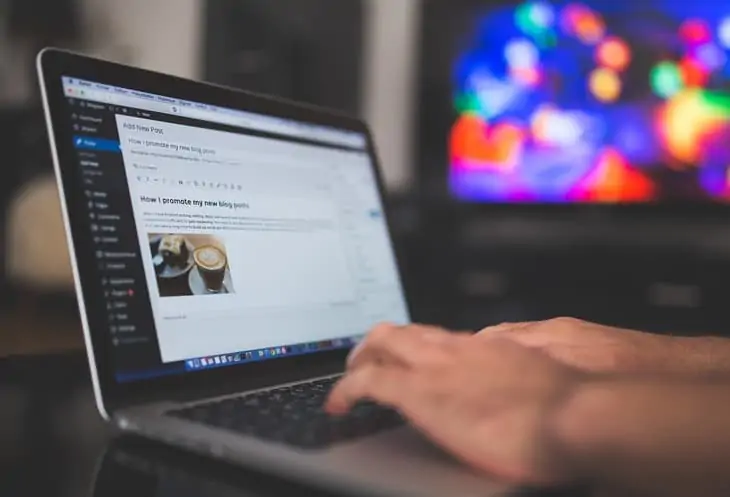
之後,您將收到來自託管服務提供商的關於您的 WordPress 登錄 URL 的電子郵件。 該鏈接將類似於以下示例:
https://yourwebsitename.com/wp-admin/
單擊該鏈接,您將進入 WordPress 管理員登錄頁面。
但是,如果您沒有在電子郵件中獲得鏈接,您仍然可以使用其他方法訪問此頁面。 我們要求您在瀏覽器搜索欄中的網站地址之後添加“ /wp-admin ”。
插入該代碼後,按回車鍵。 現在 URL 變成了這樣:
https://yourwebsitename.com/wp-login.php
此操作會打開 WordPress 管理頁面,您會在其中看到兩個文本框。 第一個框允許您提供用戶名/電子郵件地址,第二個框允許您提供密碼。
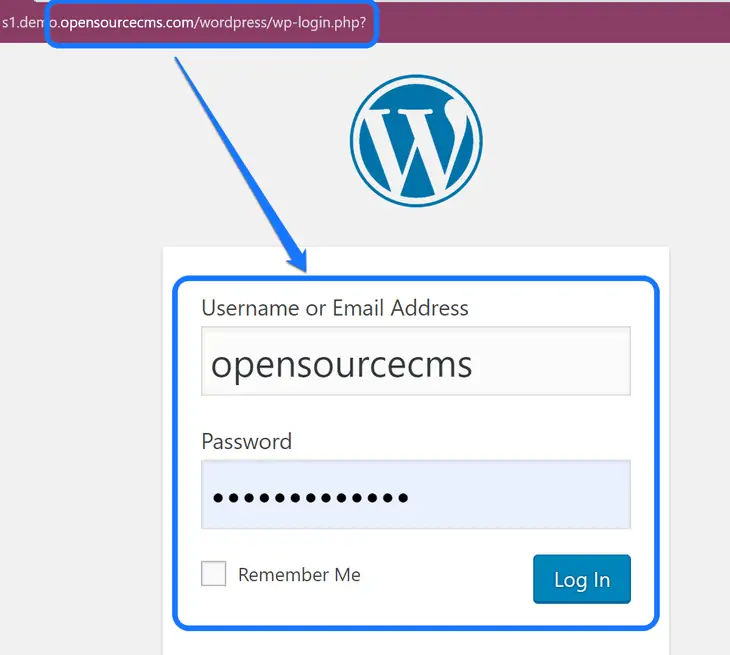
在安裝 WordPress 應用程序時,您必須插入在 cPanel 中提供的相同憑據。 之後請按登錄按鈕。 此操作將帶您進入 WordPress 站點的管理儀表板。
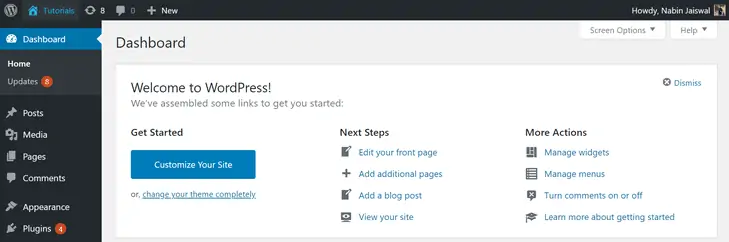
如果您想在不購買虛擬主機的情況下使用 WordPress 儀表板怎麼辦? 是否可以? 是的!
您可以使用下面給出的 URL 登錄到演示 WordPress 管理面板:
https://s1.demo.opensourcecms.com/wordpress/wp-login.php
請為此演示 WordPress 儀表板輸入以下憑據。
用戶名: opensourcecms
密碼: opensourcecms
此外,您可以閱讀這篇內容豐富的文章,了解多種登錄方式以找到您的 WordPress 登錄 URL。
WordPress儀表板的基本功能是什麼?
現在您已進入 WordPress 管理儀表板,是時候探索基本功能了。 您可以在此面板中看到三個主要組件:管理工具欄、主工作區和左側邊欄。
讓我們看一下這些領域的主要特徵。
1. WordPress 管理工具欄中有哪些可用選項?
您會在 WordPress 儀表板中註意到的第一件事是界面頂部的黑條。 它是管理工具欄(AKA 管理欄),您的網站訪問者無法在瀏覽器上查看它。

您可以在此欄中看到一些選項。 當您將鼠標光標懸停在頂部時,它們中的大多數都會打開一個下拉菜單。 例如,WordPress 圖標顯示文檔、支持、反饋等按鈕。
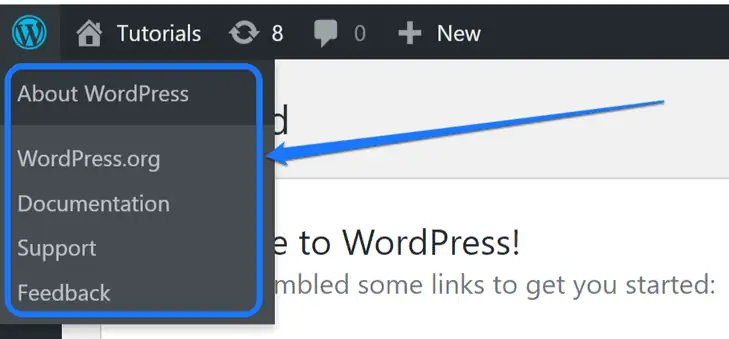
您看到的另一個選項是家庭形圖標。 它有您網站的名稱,您可以通過單擊它來實時預覽您的網站。 繼續前進,圓形圖標和評論形按鈕分別顯示更新和評論。
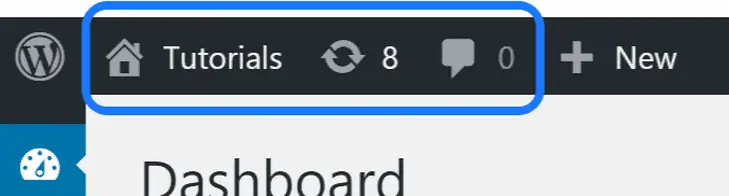
您在管理工具欄中看到的另一個選項是加號圖標 (+),其標題為“新建”。 它在下拉菜單中有四個不同的按鈕:發布、媒體、頁面和用戶。 您可以使用此功能創建新元素。

之後,當您查看此欄的最右上角時,它將顯示您的用戶名和頭像圖像。 當您將光標懸停在它上面時,它將顯示用於編輯您的個人資料並退出儀表板的按鈕。
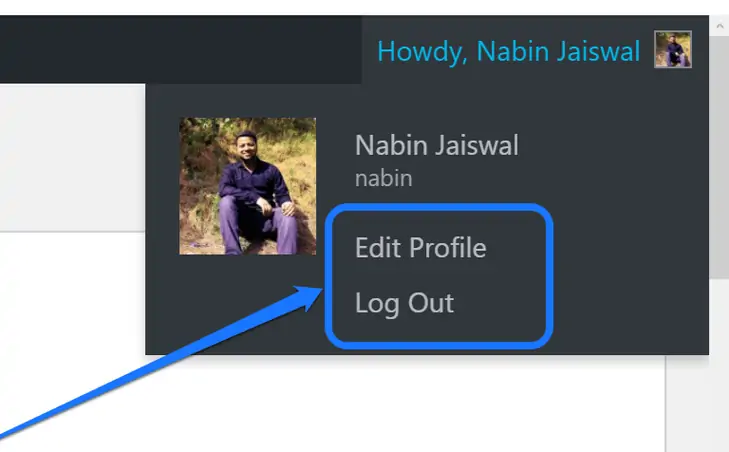
如果您不想在儀表板中查看管理工具欄,可以將其隱藏。 我們將在接下來的部分中演示實現這一目標的步驟。
2. 您可以在 WordPress 工作區找到哪些選項?
WordPress 工作區是一個重要的界面,您可以在其中自定義網站的所有組件。 首次進入儀表板時,您將獲得以下主要部分:
開始使用
WordPress 在儀表板頂部提供了最關鍵的部分。 您在其中有兩個選項:自定義您的網站和完全更改您的主題。
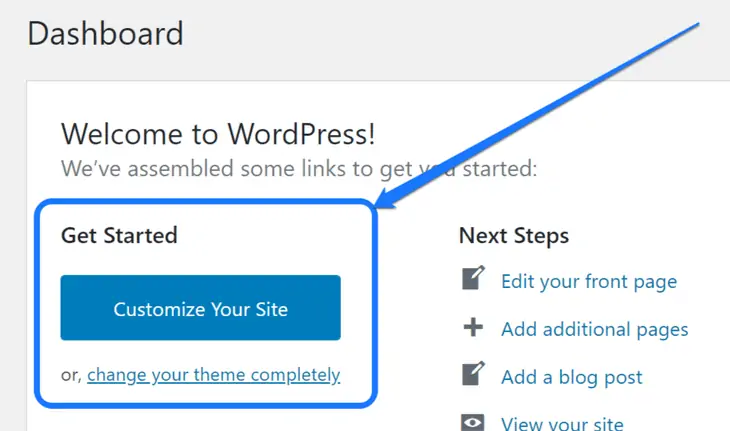
當您單擊第一個按鈕“自定義您的網站”時,它會將您帶到網站修改界面。 此頁面顯示您當前安裝的主題提供的設置。
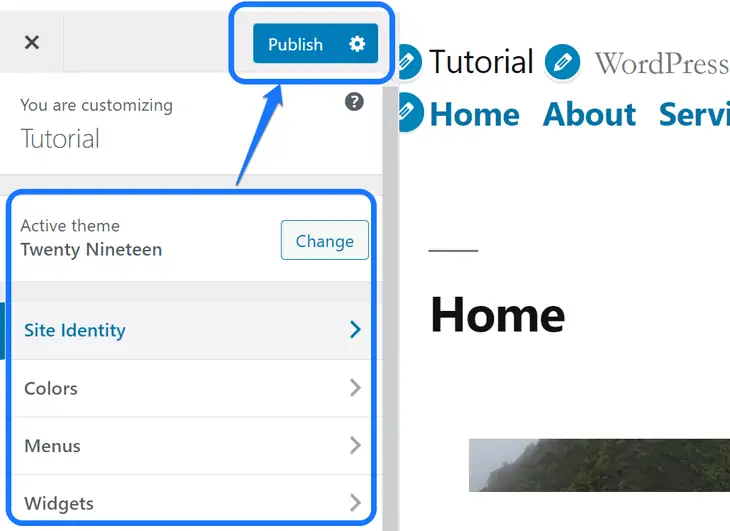
您可以對您的網站進行相關調整,並在完成後按發布。 它還允許您更改當前主題。
讓我們返回 WordPress 儀表板並單擊“完全更改主題”按鈕。 通過此操作,您可以訪問網站上所有已安裝主題的列表。
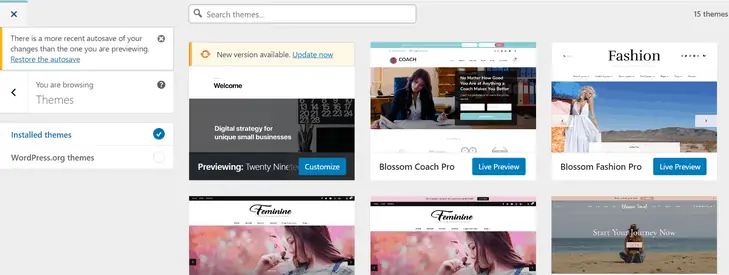
您可以查看其中任何一個 WordPress 主題的實時預覽。 稍後,激活您想要用於您的網站的那個。
下一步
您將在“入門”部分左側的“後續步驟”標題中找到四個不同的鏈接。 這些按鈕允許您在網站上創建初始內容,例如創建新博客、編輯首頁等。
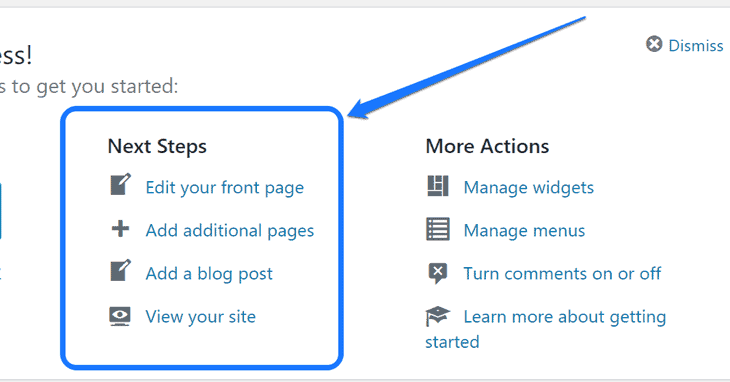
如上圖所示,第一個按鈕將帶您進入主頁的編輯界面。 在此頁面上,您可以為段落、標題、圖像、視頻等添加塊,添加特色圖像等。
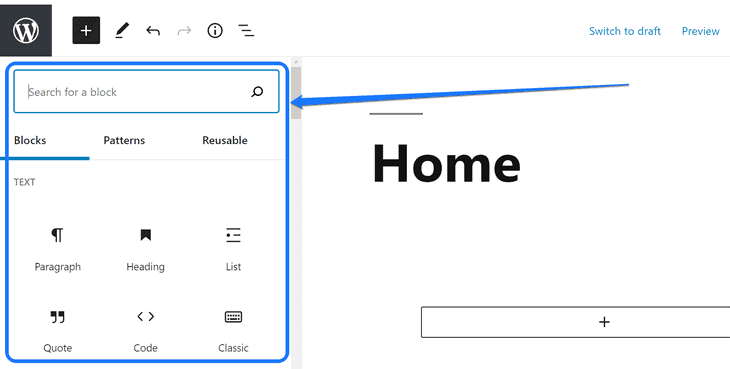
當您單擊添加附加頁面選項時,您會進入一個新頁面的編輯界面。 您可以使用此功能創建關於我們、聯繫方式、投資組合和其他頁面。
“添加博客文章”按鈕可讓您創建您的第一個博客。 點擊後進入新帖的編輯界面。 您可以使用右側邊欄添加標題、撰寫博客並調整其設置。
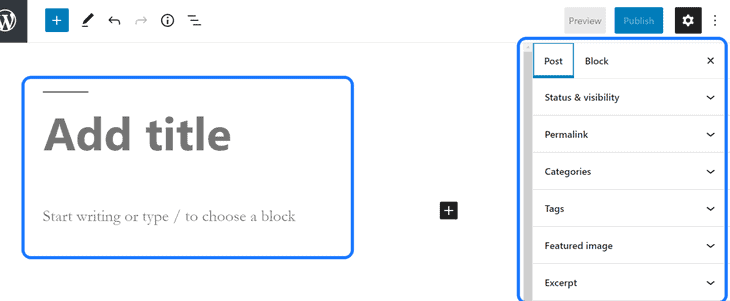
本節中的第四個按鈕允許您查看網站的實時預覽。 您可以使用此功能在自定義之前查看您的站點需要進行哪些更改。
更多操作
本部分還有四個鏈接,用於管理 WordPress 網站的其他重要組件。 這些按鈕可幫助您自定義小部件、菜單和評論。
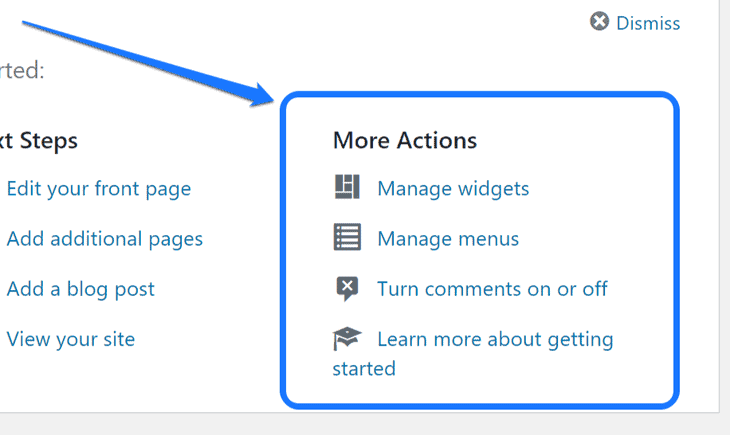
使用“管理小部件”按鈕,您可以輸入所有可包含在您網站上的小部件的庫。 您需要單擊左側的其中一項。 然後,將其拖到右側的側邊欄部分以在您的網站上顯示。
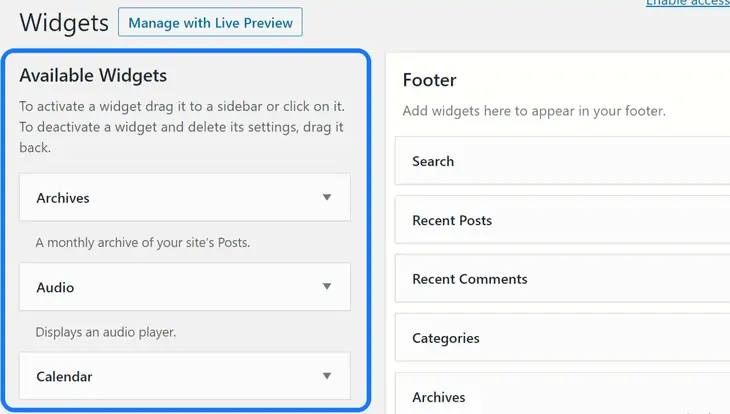
接下來,第二個按鈕與管理菜單有關。 當您單擊它時,您會進入菜單頁面,您可以在其中選擇要編輯的菜單。 之後,您可以使用如下所示的界面編輯、刪除或重新排列菜單項。
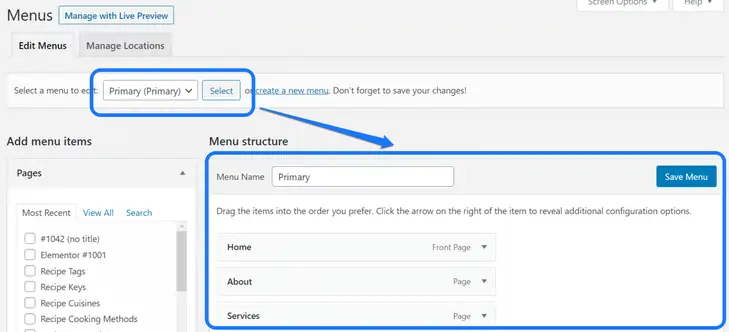
該按鈕用於打開和關閉評論選項。 您將看到幾個評論設置的列表。 您可以選擇是否希望人們對您的帖子發表評論。
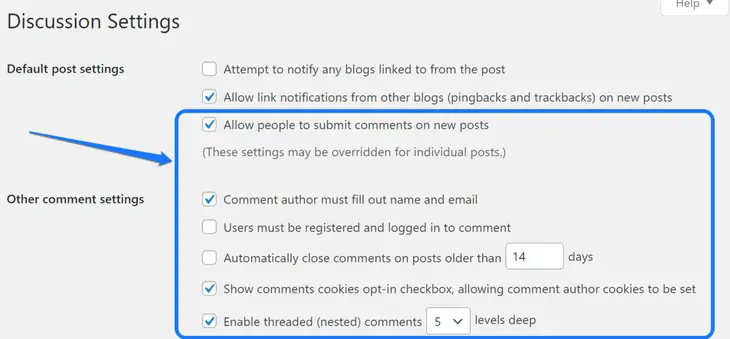
“更多操作”部分中的最後一個按鈕是“了解有關入門的更多信息”。 顧名思義,此按鈕會將您帶到 WordPress 的支持頁面。 您可以從此處閱讀有關使用 WordPress 儀表板的完整指南。
乍看上去
您可以在概覽部分查看您網站的簡要統計信息。 一些統計數據包括帖子、頁面和評論的數量。 此外,此區域還顯示您當前激活的主題的名稱。
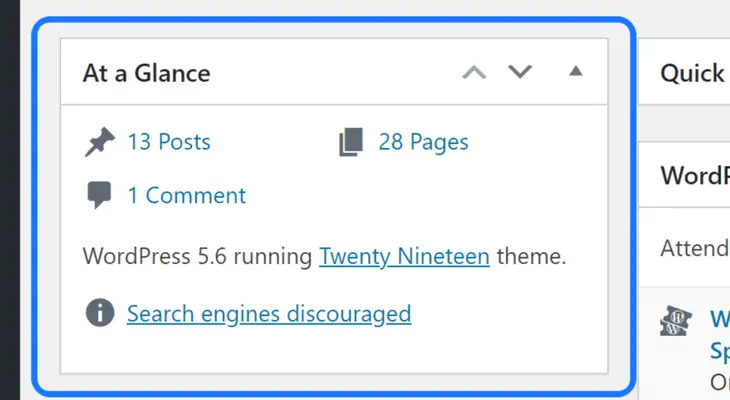
快速草稿
你有什麼想記下來的草稿嗎? 如果是,則本節正是出於該目的。 在“快速草稿”區域,您可以記下未來內容的靈感。
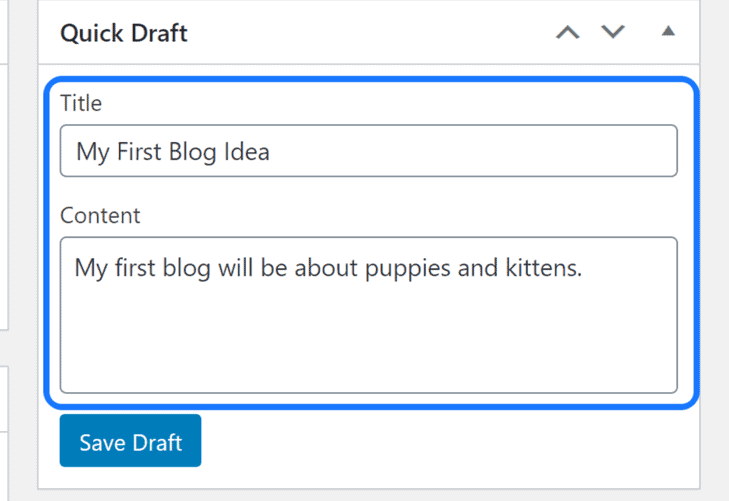
首先,插入標題並在內容文本框中寫下您的坦誠想法。 單擊“保存草稿”按鈕,您可以稍後改進該帖子。
活動
WordPress 工作區的活動部分顯示您網站的基本更新。 例如,它顯示最近發布的帖子列表及其日期和時間。 您還可以查看帖子的最新評論。
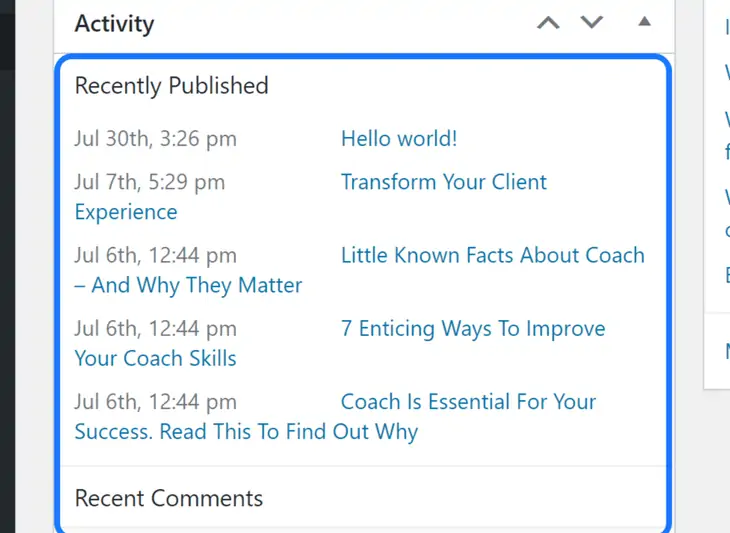
在最近的評論區,您可以選擇對他們採取的行動。 例如,您可以批准評論、回复、編輯、查看或將其標記為垃圾郵件。 如果你不喜歡它,你也可以將它發送到垃圾箱。
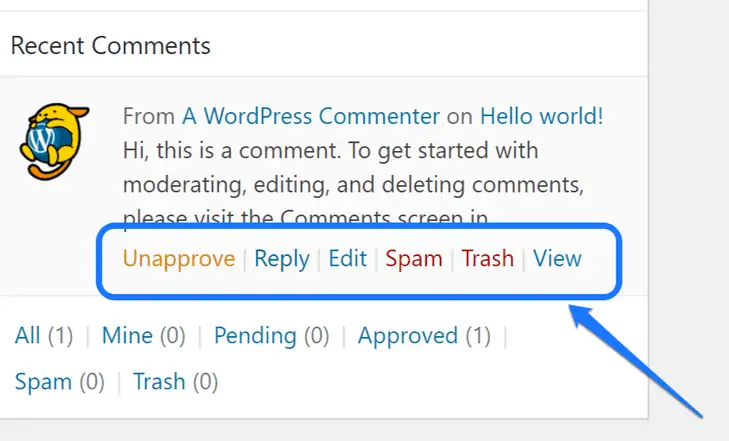
WordPress 活動和新聞
在本節中,您將獲得您所在位置周圍發生的所有與 WordPress 相關的事件的列表。 此外,您還可以查看有關 WordPress 及其插件更新的最新消息。
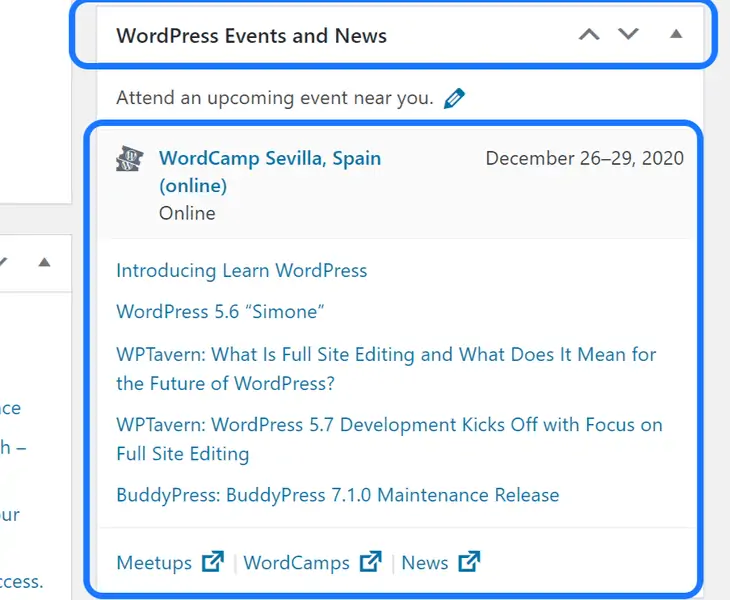
3. WordPress 的左側邊欄有哪些選項?
如果您想要一個廣泛的 WordPress 自定義選項列表,請查看其左側邊欄。 它有很多選項可以更改您網站的每個元素。 此外,每次向網站添加插件時,設置的數量都會增加。
現在讓我們觀察此側邊欄中每個選項的主要功能。
帖子
帖子選項允許您添加、創建和編輯新的博客/帖子。 在其下拉菜單中,您有四個按鈕:所有帖子、添加新內容、類別和標籤。
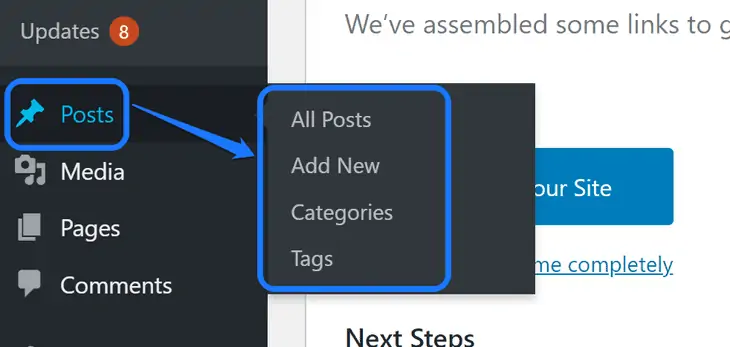
“所有帖子”按鈕會將您帶到儀表板上保存的每個帖子的列表。 您可以查看其作者、類別、標籤、發布日期等。 此外,它還顯示您保存在草稿中的帖子。
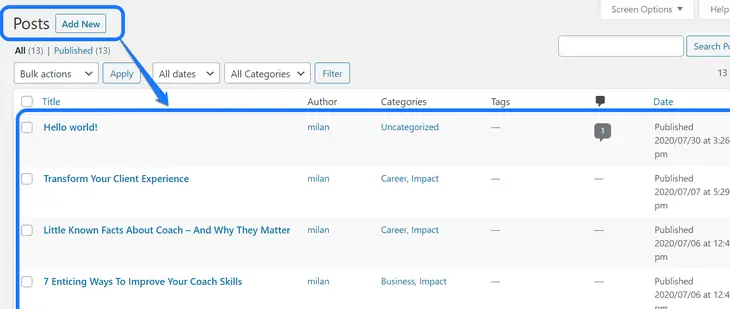
接下來,第二個按鈕用於添加新帖子。 它會將您帶到新帖子的編輯界面以添加新塊並編寫您的內容。 您還可以在帖子中添加媒體。
之後,您將看到“類別”按鈕。 您可以點擊它進入一個界面來添加一個新的類別或編輯以前的類別。 它提供文本框來輸入新類別的名稱、slug 和其他詳細信息。
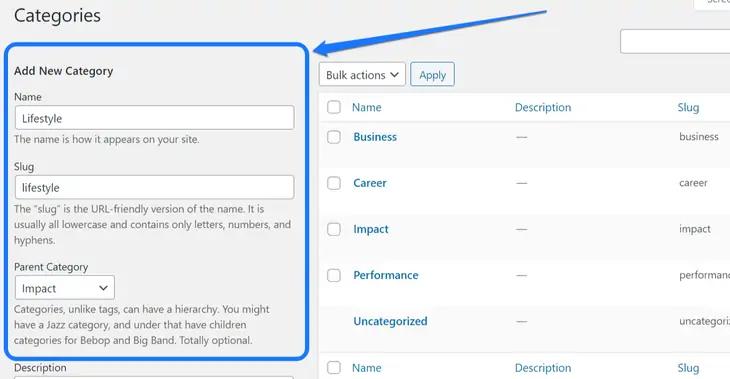
Posts 選項中的最後一個按鈕用於標記。 WordPress 允許您添加新標籤以將它們與您的帖子聯繫起來。 您可以將其中幾個分配給單個博客/帖子。 它可以幫助您的受眾在您的網站上找到與類似主題相關的博客。
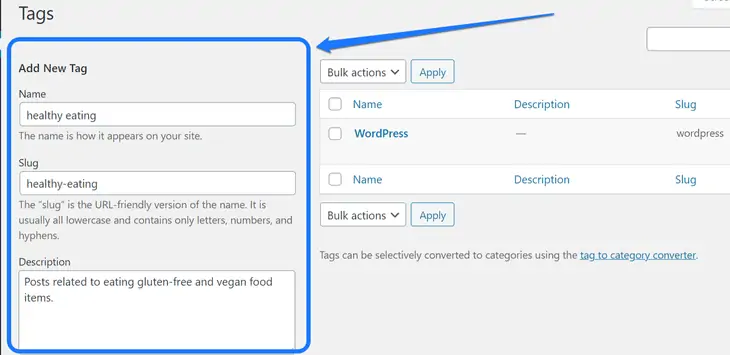
與類別類似,您可以通過在上面顯示的屏幕截圖中插入其名稱、標籤和描述來添加新標籤。
媒體
WordPress 左側邊欄中的第二個選項是媒體。 它涉及在您的網站上添加、編輯和刪除圖像、視頻和其他媒體文件。 它的下拉菜單有兩個項目:Library 和 Add New。
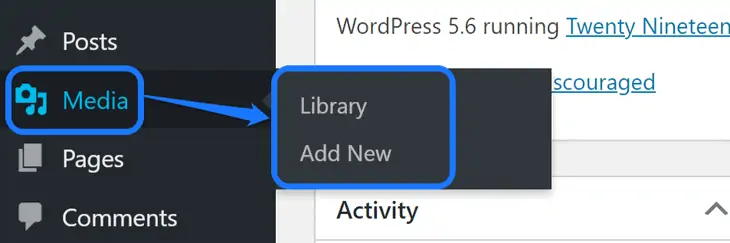
圖書館按鈕將您帶到已添加到 WordPress 儀表板的所有媒體文件的列表。 它顯示作者姓名、上傳日期、附加頁面/帖子等。
您也可以使用右上角的搜索欄輸入您想要的項目。
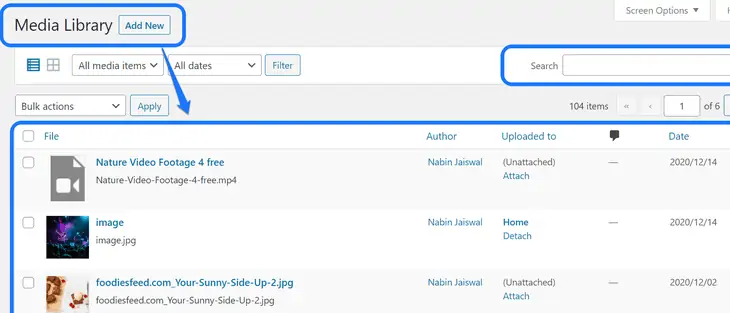
另一個按鈕用於在庫中添加新媒體項目。 您可以通過單擊此選項進入上傳新媒體頁面。 我們建議您單擊“選擇文件”按鈕從計算機硬盤驅動器中選擇一個文件。
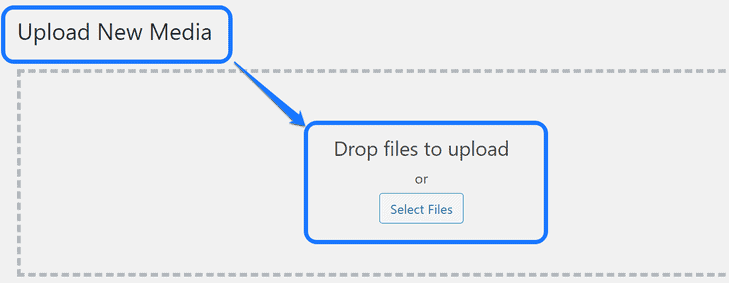
上傳完成後,您會在圖片標題的右側看到一個編輯按鈕。 它會將您帶到編輯媒體,您可以在其中編輯圖像的替代文本、標題和描述。
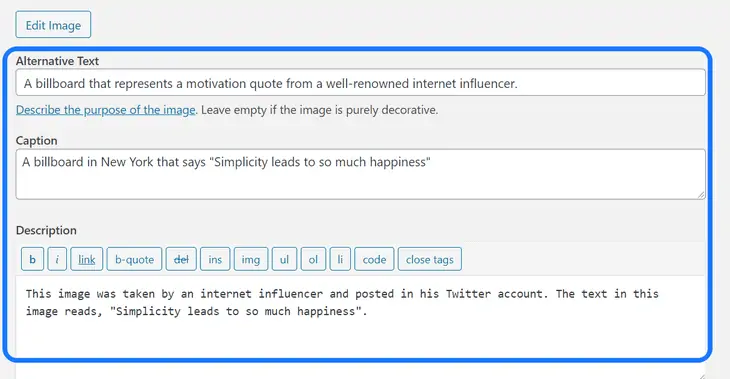
頁面
此邊欄中的下一個選項適用於 Pages。 它與帖子類似,但差別不大,例如您可以發布大量帖子。 但是,您網站上的許多頁面可能更難管理。
您也不需要像使用帖子那樣頻繁地更新頁面。 您網站上要包含的一些頁面示例包括主頁、關於我、功能、取得聯繫、購物車、結帳等。
在其下拉菜單中,您有兩個選項:所有頁面和添加新頁面。
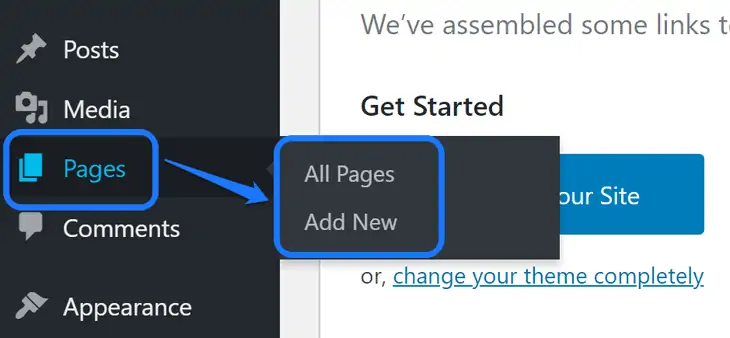
第一個按鈕將您帶到您網站上所有頁面的列表。 它還顯示每個頁面的作者姓名和發布日期。 此外,您可以點擊其中任一頁面的標題,進入其編輯界面。
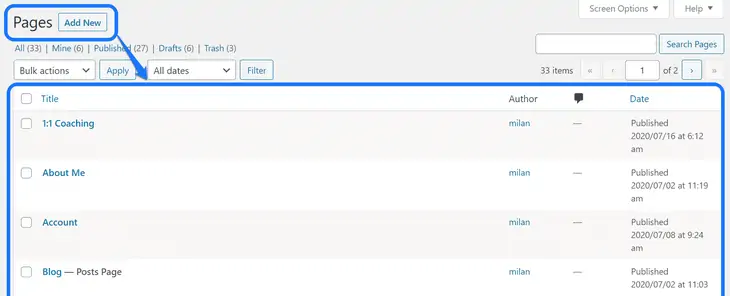
當您點擊第二個按鈕(Add New)時,它會將您帶到一個新頁面的編輯界面。 您可以使用塊插入其標題,添加書面和媒體內容,如圖像、視頻、日曆、背景等。
評論
WordPress 側邊欄中的下一個選項是評論,它沒有下拉菜單。 單擊它時,您可以看到網站訪問者提供的所有評論的列表。
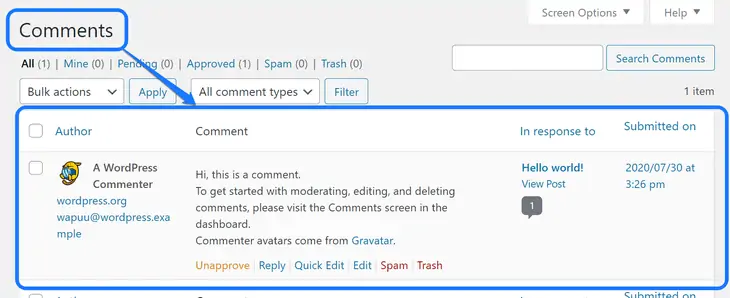
此界面允許您對收到的評論進行回复、編輯、刪除和其他活動。 您可以查看收到評論的帖子的標題及其提交日期。
外貌
如果您想翻新您的網站,那麼這是您最常使用的選項。 外觀部分的下拉菜單中有五個按鈕:主題、自定義、小部件、菜單和主題編輯器。
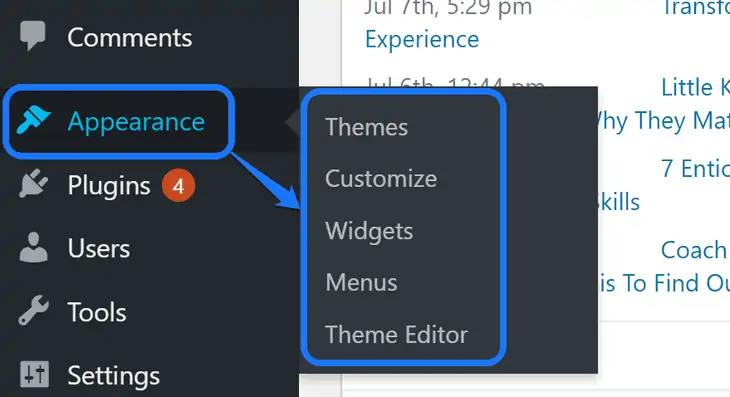
主題按鈕顯示您的 WordPress 網站上所有已安裝的 Web 模板的列表。 您可以激活其中一個或添加新主題。 為此,請單擊此頁面頂部的添加新按鈕。
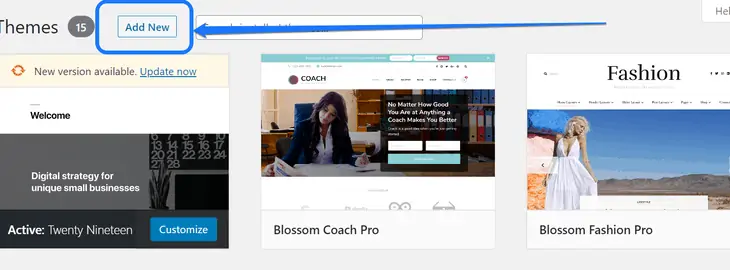
此操作會將您帶到“添加主題”頁面。 您可以在搜索框中輸入您想要的利基的相關關鍵字。 之後,選擇一個主題,查看其實時預覽,然後在您的網站上激活它。
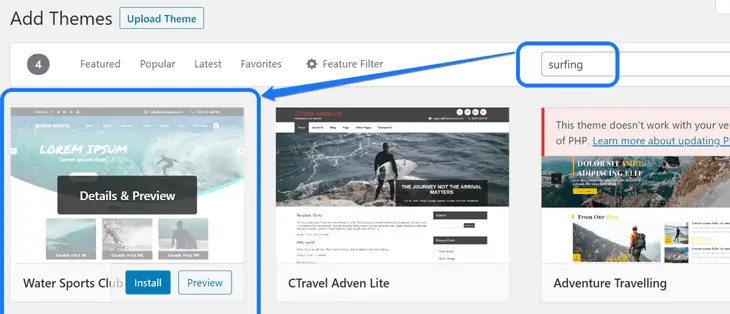
回到外觀的下拉菜單中,第二個按鈕是自定義。 單擊此按鈕以獲取您網站的編輯界面。 您還可以在進行更改時獲得實時預覽。
第三個按鈕可讓您在網站上添加、編輯和刪除小部件。 例如,如果您單擊圖庫小部件,則必須選擇一個側邊欄並按添加小部件。 之後,給它一個標題,添加一些圖像,然後單擊保存。
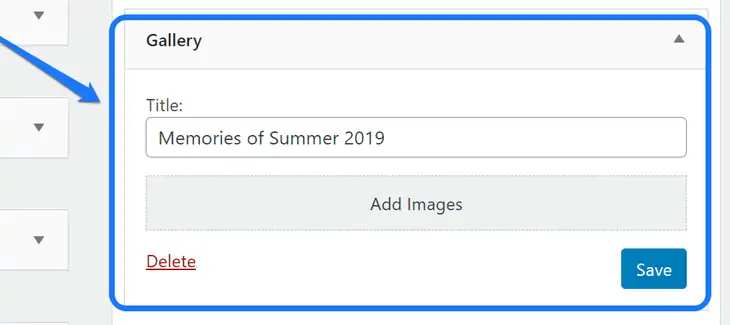
外觀選項內的第四個按鈕用於菜單。 當您進入其頁面時,您可以將頁面和帖子添加到菜單欄。 在右側,您可以展開項目以管理其設置,例如其導航標籤、位置等。
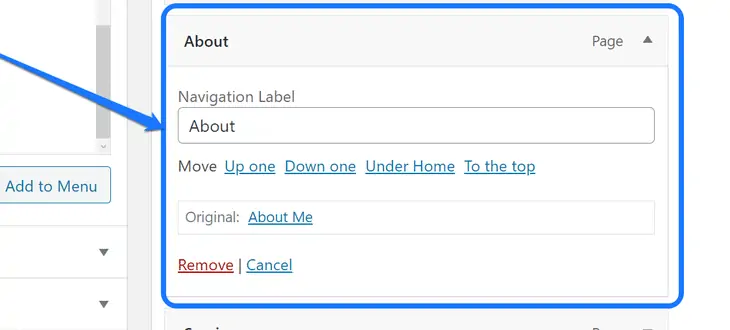
第五個按鈕是主題編輯器,它處理 CSS、PHP 和 JavaScript 代碼。 如果這些編程語言不是您的小菜一碟,我們建議您不要更改此頁面。

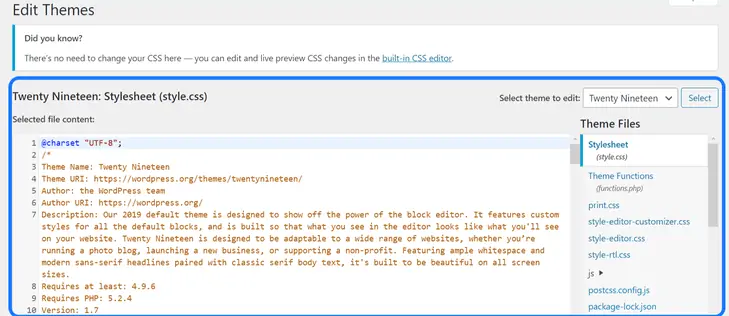
插件
插件選項允許您自定義與 WordPress 插件相關的每個網站設置。 當您將鼠標光標懸停在它上面時,您會看到一個下拉菜單。 它具有三個按鈕:已安裝插件、添加新插件和插件編輯器。
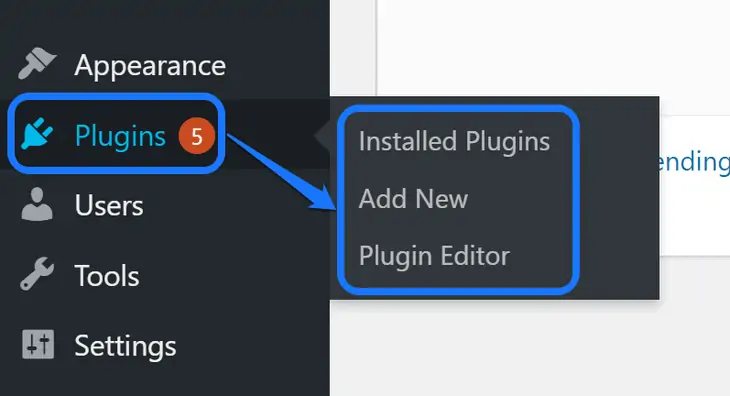
第一個按鈕顯示儀表板上安裝的每個插件的列表。 如果您尚未激活擴展程序,則會顯示兩個選項:激活和刪除。 此外,激活的插件會顯示停用選項。
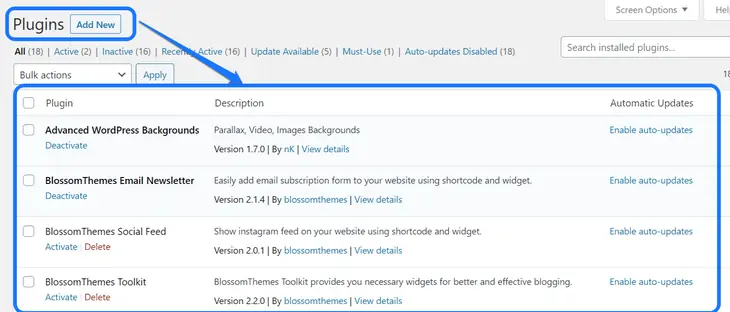
第二個按鈕將您帶到 Add New 頁面。 在這裡,您必須在搜索欄中輸入插件的關鍵字,然後從結果中選擇一個。 您要添加的插件應該支持您的 WordPress 版本。
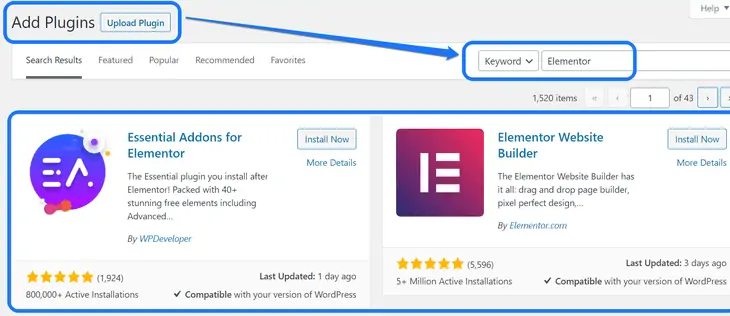
下拉菜單中的第三個選項會將您帶到“編輯插件”頁面。 我們建議您僅在了解編程語言的情況下才在這方面進行更改。 您可以從右上角的菜單中選擇要編輯的插件名稱。
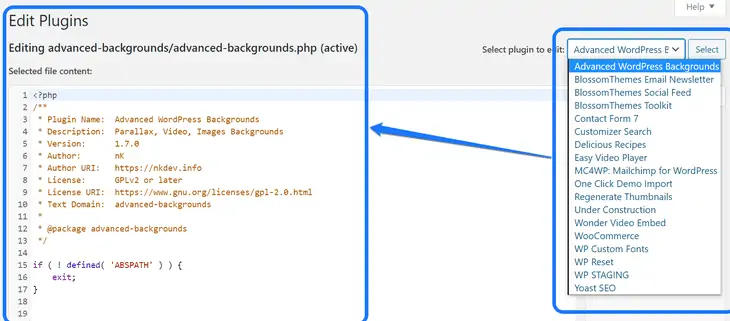
用戶
如果您想為幾個人提供 WordPress 儀表板,此選項將派上用場。 用戶部分的下拉菜單中有三個選項:所有用戶、添加新用戶和配置文件。
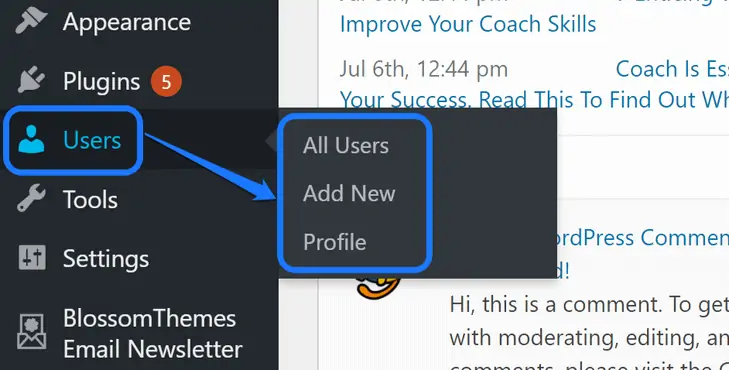
所有用戶按鈕將您帶到有權訪問您的 WordPress 儀表板的所有成員的列表。 在這裡,您可以看到角色、電子郵件地址、姓名和其他用戶的詳細信息。
WordPress 允許您為您的成員提供各種角色。 其中一些是管理員、編輯、作者、貢獻者、訂閱者等。
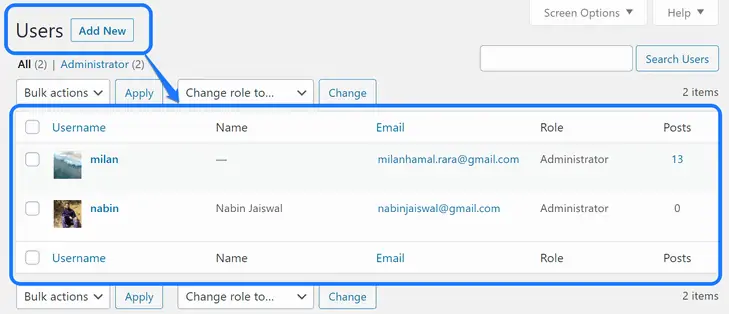
本節中的第二個按鈕用於添加新的。 您必須插入新團隊成員的詳細信息才能將它們添加到儀表板。 輸入所有詳細信息後,您必須向下滾動到底部並單擊“添加新用戶”按鈕。
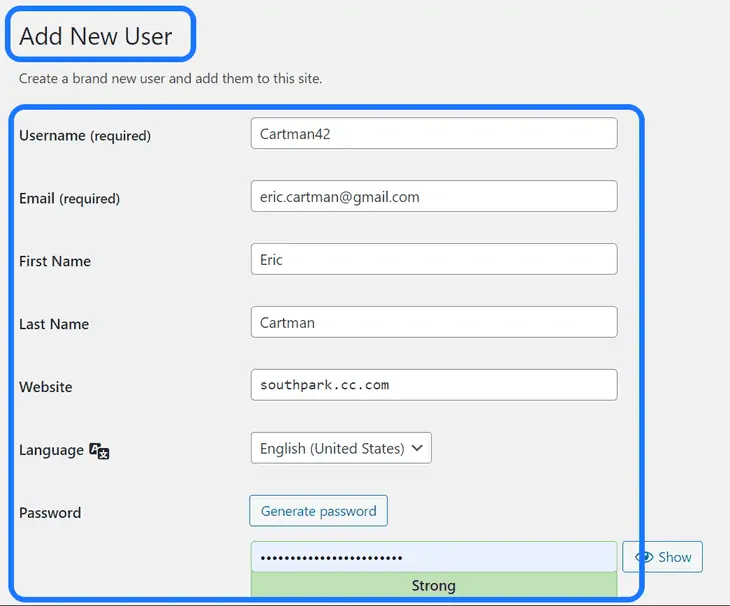
“用戶”選項中的第三個按鈕將您帶到“個人資料”頁面。 此區域允許您自定義儀表板的外觀。 您可以從七個不同的選項中選擇特定的管理員配色方案。
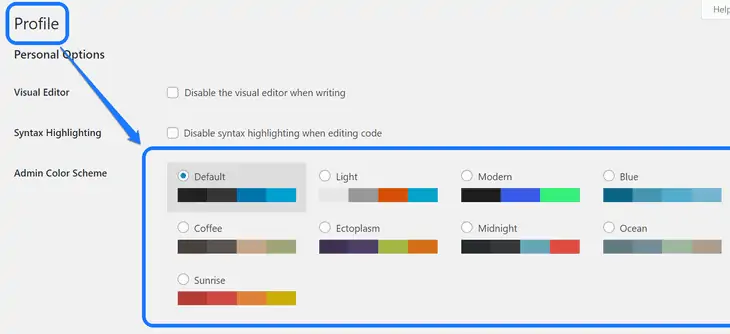
當您進一步滾動時,您會看到用於插入您的詳細信息、聯繫信息、密碼等的文本框。您還可以在此區域更改頭像圖像。 最後,您需要單擊“更新配置文件”按鈕完成編輯。
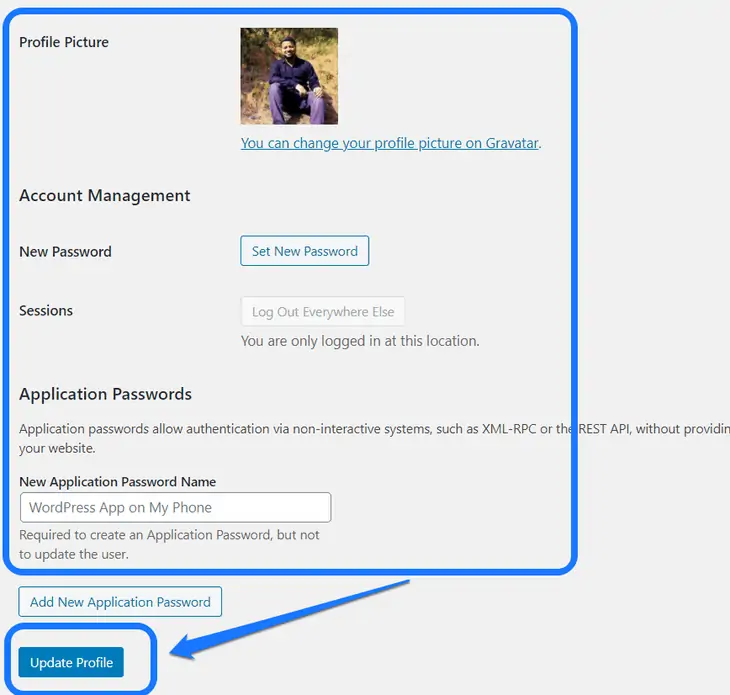
工具
工具部分提供與導入、導出、類別和其他網站組件相關的設置。 它的下拉菜單中有六個按鈕:可用工具、導入、導出、站點運行狀況、導出個人數據和擦除個人數據。
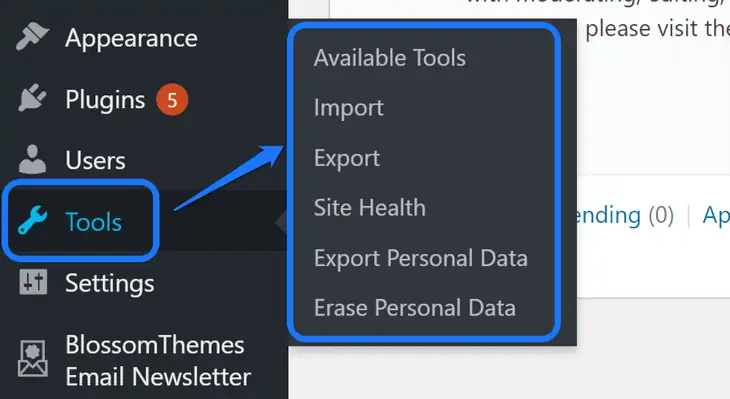
第一個按鈕建議您將網站的類別轉換為標籤。
單擊第二個按鈕時,您可以從其他平台導入帖子和評論。 它允許您從 Blogger、Tumblr、LiveJournal 和其他系統中獲取內容。
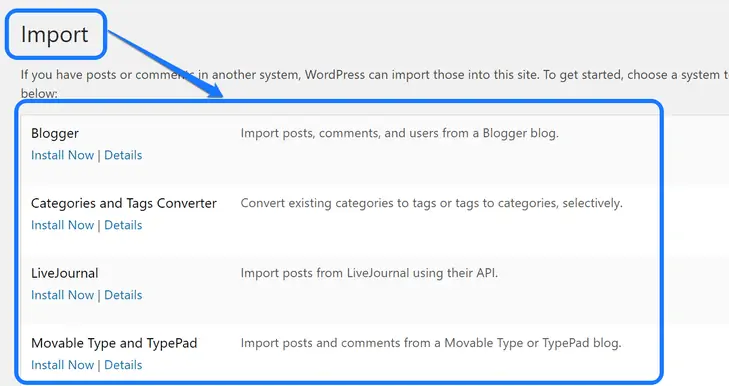
如果您想將內容轉移到另一個 WordPress 帳戶,下一個按鈕會很有用。 您可以選擇以下任一選項進行導出。
當您單擊“下載導出文件”按鈕時,它會創建一個 XML 文件並將其保存到您的硬盤上。
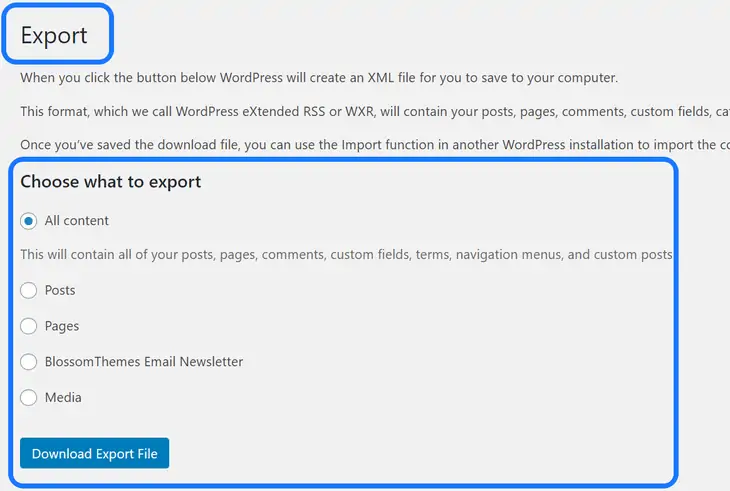
站點運行狀況按鈕顯示您的網站在任何給定時刻的運行情況。 您還可以獲得一些改進建議,您可以擴展這些建議以了解更多信息。
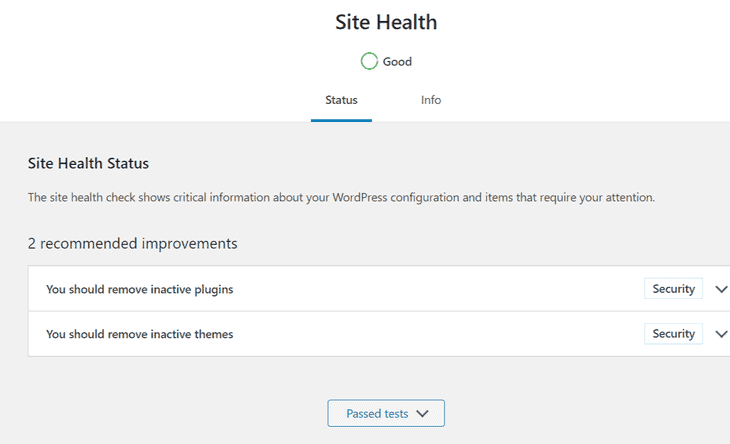
本節中的最後兩個按鈕用於獨特的網站內容。 當您單擊導出個人數據時,您必須輸入電子郵件地址來驗證您的請求。 只有在您從收件箱確認請求後,您才能導出這些文件。
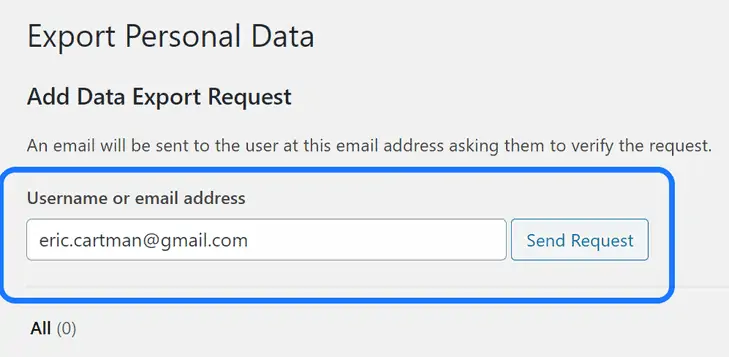
WordPress 也要求您對擦除個人數據採取相同的方法。
設置
最後,您會在 WordPress 的側邊欄中獲得設置選項。 它為您的網站提供各種調整選項。 您在其下拉菜單中有七個按鈕:常規、寫作、閱讀、討論、媒體、永久鏈接和隱私。
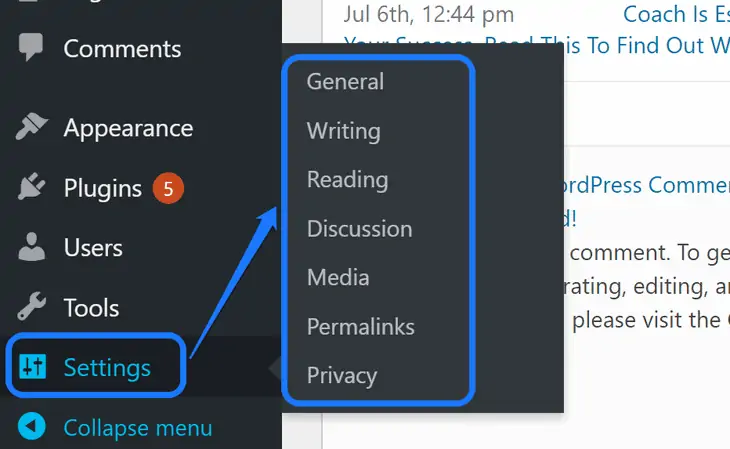
第一個按鈕帶您進入常規設置界面。 一些設置用於站點標題、標語、URL、時區、日期格式、管理員電子郵件地址等。您可以在完成編輯後單擊保存更改。
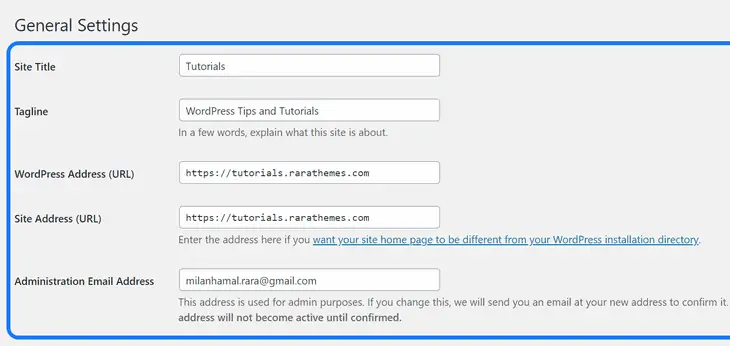
本節中的下一個按鈕是寫作。 當您進入其界面時,您將獲得默認帖子類別、格式等的設置。 此外,WordPress 提供了用於輸入電子郵件地址和登錄憑據的文本框,以使用郵件發布您的內容。
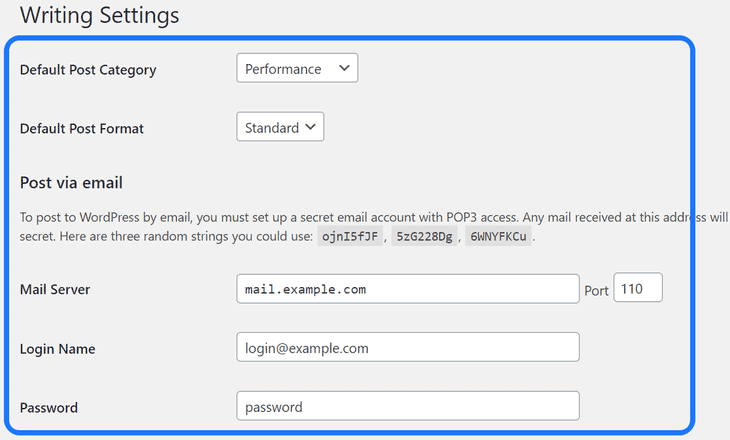
繼續,閱讀是本節中的第三個按鈕。 該界面提供了與您的主頁相關的設置,例如在主頁上顯示哪個頁面。 您還可以選擇要顯示的博客文章數量。
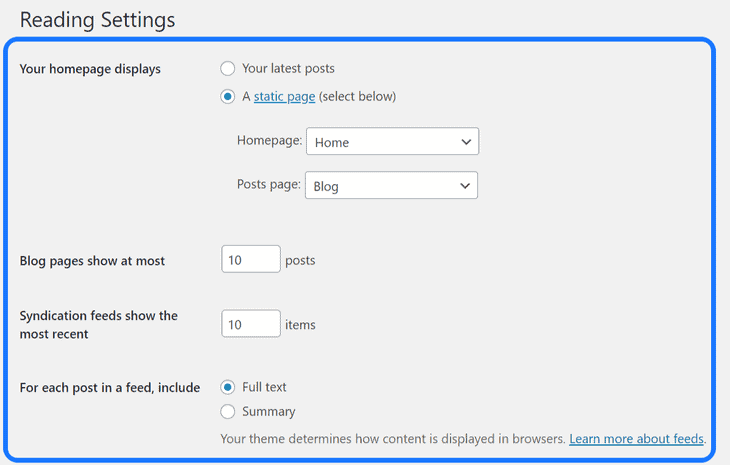
在第四個選項中,您將獲得幾個與討論相關的設置。 它包括評論審核、默認帖子設置、頭像等。 進行更改後,您需要單擊保存更改按鈕,如下面的屏幕截圖所示。
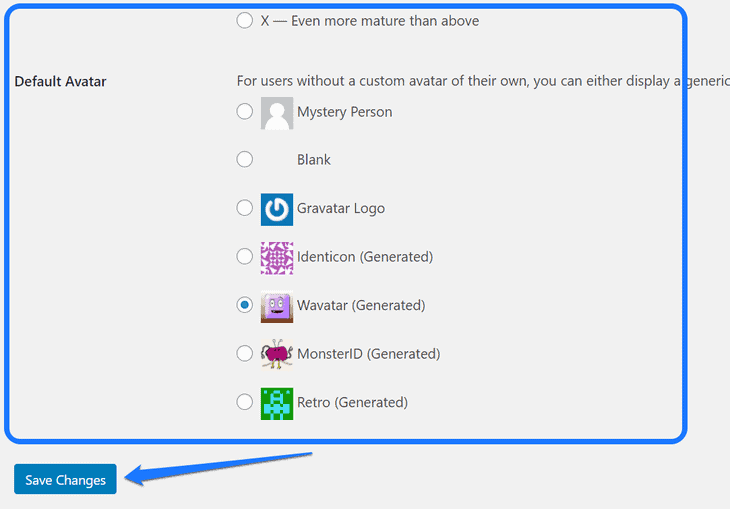
現在您可以單擊設置下拉菜單中的媒體。 此界面允許您組織上傳功能並自定義圖像大小。 您可以以像素為單位插入尺寸(高度和寬度)。

使用永久鏈接按鈕,您可以為您的帖子選擇自定義 URL 結構。 此外,它還提供了不同的選項,例如普通、日期和名稱、帖子名稱等。優化的 URL 提高了可用性並增強了您的網站的 SEO。
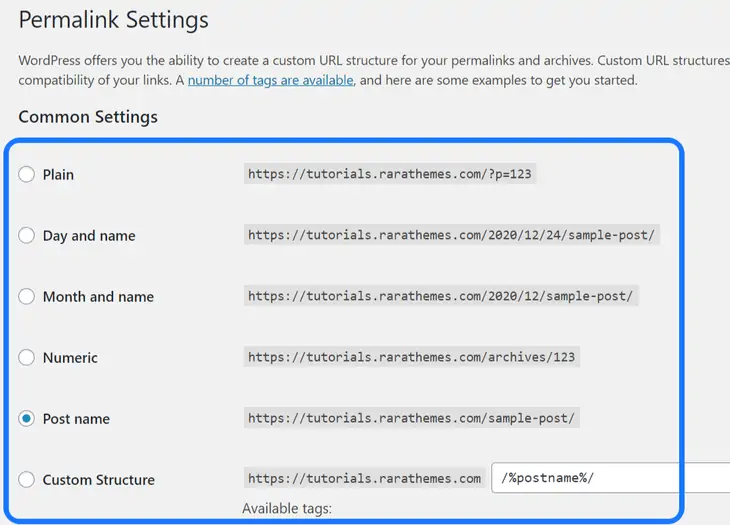
本節中的最後一個選項允許您添加隱私政策頁面。 在這裡,您可以創建一個新頁面或從列表中選擇一個頁面以將其視為策略內容。
如何更改默認的 WordPress 登錄 URL?
我們建議您更改 WordPress 管理面板的默認 URL。 這種方法可以防止您的網站遭到黑客攻擊。
如果有人想進入您的 WordPress 站點,他們可以使用默認 URL 輕鬆訪問登錄頁面。 為此,黑客需要在您的網站地址末尾添加“wp-admin/”。
一旦黑客到達登錄頁面,它會使您的網站容易受到黑客攻擊。 即使他們無法進入儀表板,這些黑客仍然可以通過無數次登錄嘗試來關閉您的網站。
我們將演示一種使用 WPS 隱藏登錄插件更改默認 URL 的方法。 這個輕量級的擴展在不改變核心文件的情況下改變了儀表板的 URL。
要在您的網站上安裝此插件,請轉到 WordPress 儀表板中的添加新插件頁面。 到達那里後,在搜索框中輸入其標題,然後按 Enter。

請安裝並激活您在結果中看到的第一個選項。 之後,您需要返回儀表板並蒐索左側邊欄的設置選項。 將鼠標光標懸停在它上面,直到你得到一個下拉菜單。
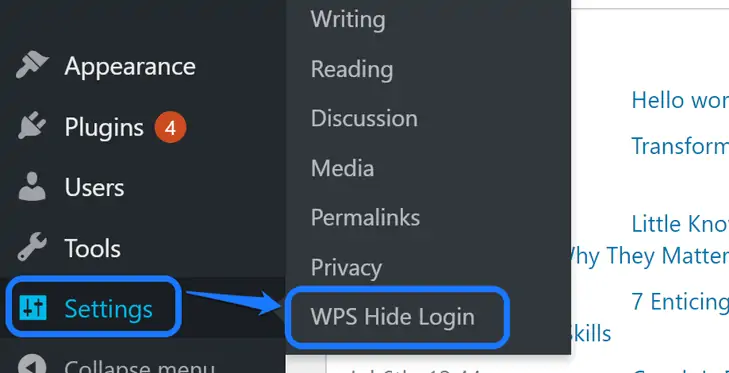
您必須單擊該菜單內的 WPS 隱藏登錄按鈕。
此操作會將您帶到常規設置頁面的 WPS 隱藏登錄部分。 在這裡,您會看到兩個文本框來自定義登錄 URL 和重定向 URL。
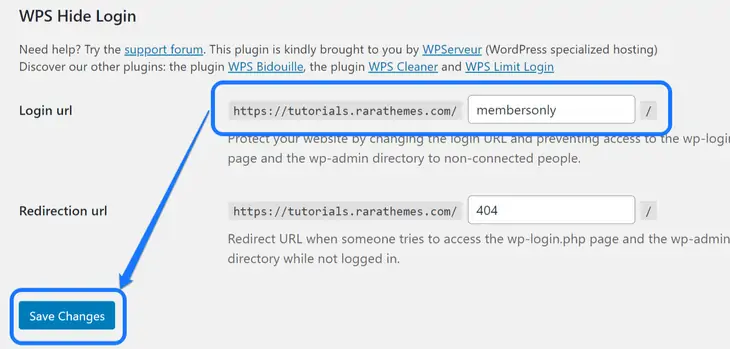
在此頁面上提供新的登錄 URL。 確保將新地址保存在記事本或 Google 文檔文件中。 之後,您應該單擊此頁面底部的保存更改按鈕。
如何自定義 WordPress 儀表板外觀?
您想更改 WordPress 管理面板的外觀嗎? 如果是,本部分可幫助您獲得完全自定義的儀表板。
您可以做的第一件事是選擇要在儀表板中顯示的部分。 請單擊管理面板中黑色工具欄正下方的屏幕選項。
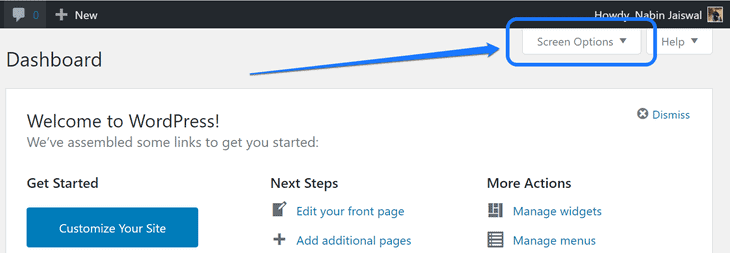
此操作會打開一個包含多個元素的窗口。 每個組件的側面都有一個盒子。 當您在其中一個框中插入一個勾號時,該項目將顯示在您的儀表板中。
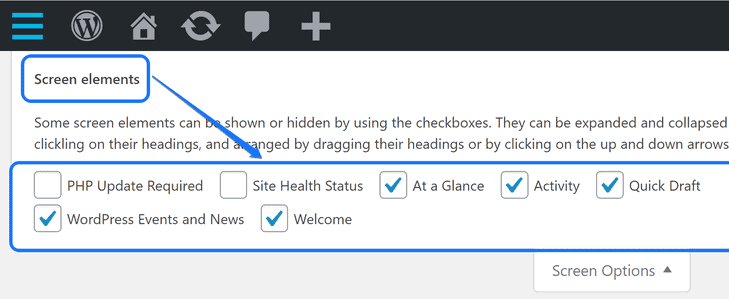
請選擇您想要包含在儀表板上的所有項目。 之後,再次單擊“屏幕選項”選項以關閉此窗口。
除了這個小改動之外,您還可以調整管理面板的其他幾個方面。 為此,您需要一個功能強大的 WordPress 插件來簡化您的定制。
Absolutely Glamorous Custom Admin 可幫助您更改 WordPress 儀表板的多個元素。 對於初學者,您可以隱藏或更改管理欄項、添加自定義菜單項、編輯默認顏色、文本、圖像等。
要在您的網站上安裝此插件,請訪問添加新插件頁面。 您需要在右上角的搜索欄中插入其名稱。 之後,從結果中選擇第一個選項。
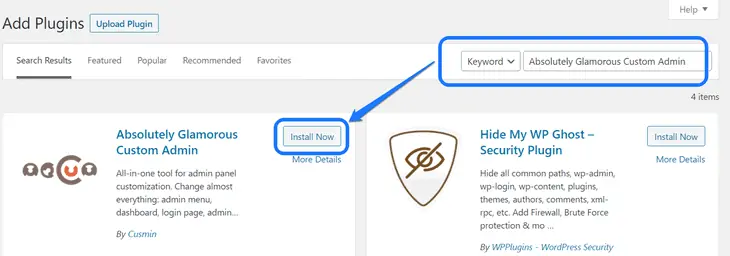
請先點擊立即安裝,然後稍等片刻。 看到激活選項後,也單擊它。
之後,您將到達已安裝的插件頁面。 在這裡,您必須搜索 Absolutely Glamorous Custom Admin 擴展。 看到此插件後,請單擊其標題下方的設置按鈕。
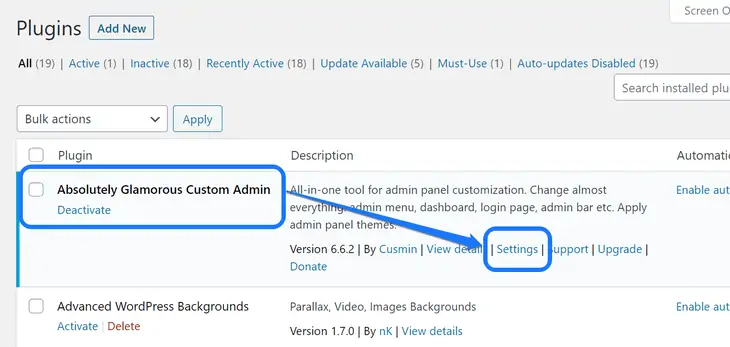
現在進入這個插件的編輯界面。 您在此區域看到的第一個選項列表是常規設置。 您可以從其菜單欄中選擇管理欄、頁腳、儀表板和其他部分。
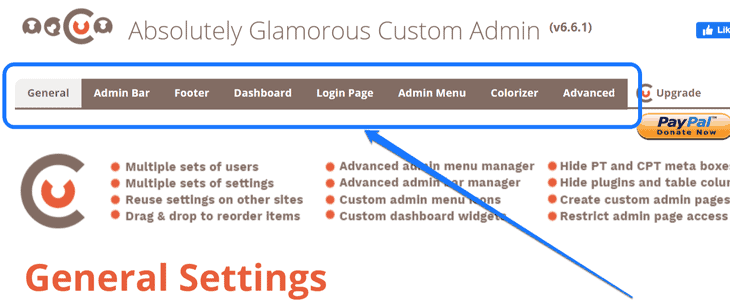
每個部分都有強大的自定義選項。 您可以在下面的屏幕截圖中查看登錄頁面設置。 它允許您更改登錄標題名稱、登錄圖像名稱和其他標題。
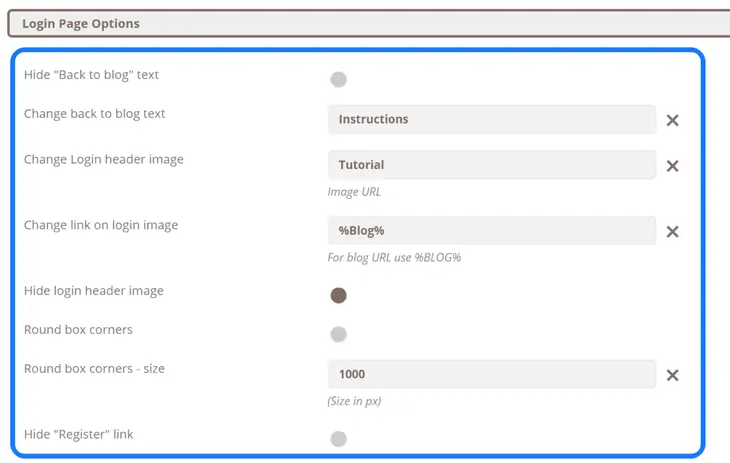
完成自定義設置後,向下滾動到其末尾並單擊保存更改。
如何使用 WordPress 儀表板創建和發布頁面?
在以上部分中,我們簡要說明瞭如何為您的網站創建新頁面。 現在您將學習創建、編輯和發布您的第一個網頁的整個過程。
您必須採取的第一步是將鼠標光標懸停在“頁面”選項上。 它會彈出一個下拉菜單,您必須在其中單擊“添加新”。
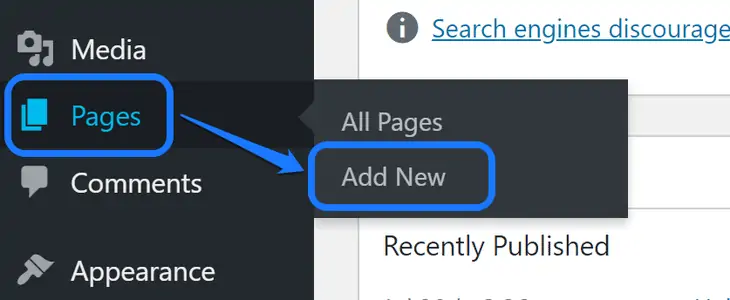
此操作會將您帶到頁面編輯界面。 現在您需要使用塊添加內容。 請單擊左上角的加號 (+) 圖標,然後從下拉菜單中選擇一個塊。
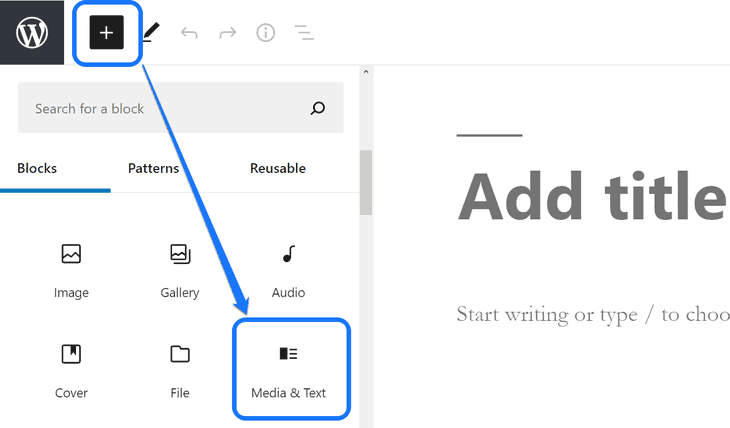
我們為此演示選擇了媒體和文本塊。 之後,我們將獲得上傳新媒體、編寫描述和添加標題的選項。 WordPress 允許您添加多個塊來增強您的頁面。
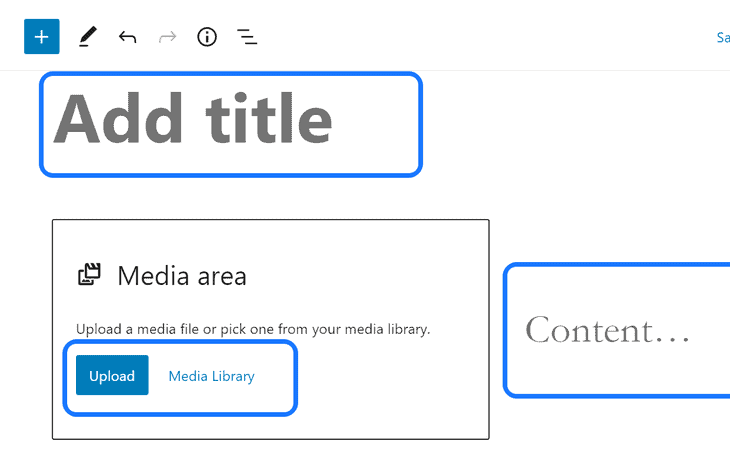
Now, you have to insert the content on your page. When you look at the top-right corner of this interface, you can see the settings icons. Please click on it to expand the customization menu and select the Block section.
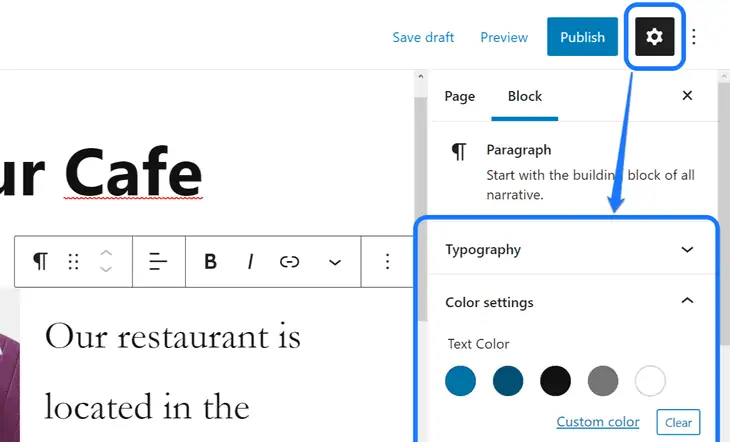
The above screenshot displays typography and color customization settings inside the drop-down menu. We suggest you enter the Page section as well. For that, click on the Page button, which is below the header bar.
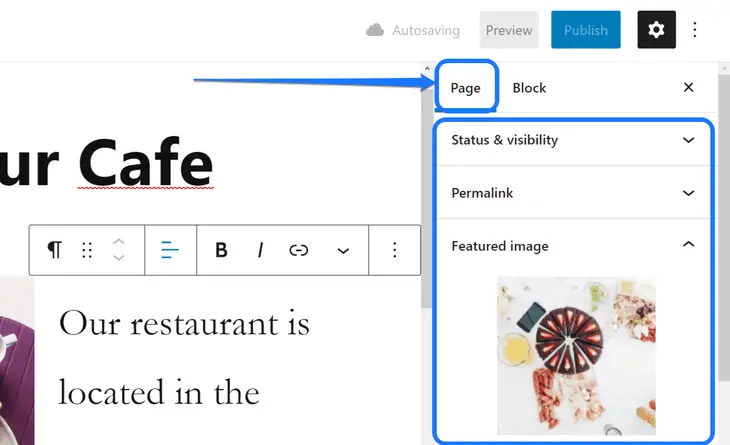
You can customize the page's permalink, featured image, and several other elements in the page section.
After you're satisfied with the content on that page, please click on Preview at the top-right corner. It displays the demo of your newly created webpage.
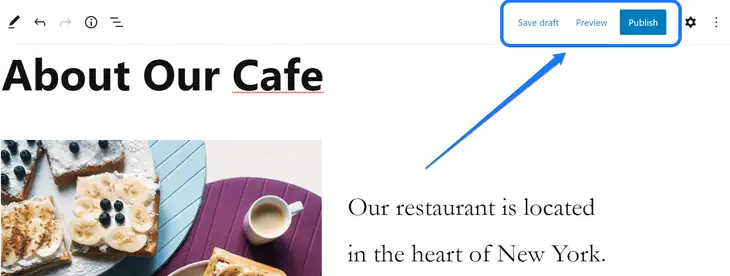
We suggest you click the Save draft button for making changes later. However, if you don't want to make further changes, please click on the Publish button.
With this action, you've successfully published your first page on your website.
Frequently Asked Questions (FAQs) On WordPress Admin Dashboard
Q. What could be slowing down my WordPress admin dashboard?
A. One of the common reasons that slow down your WordPress dashboard is the overload of media content. The next reason could be the use of resource-heavy plugins. You may want to replace those plugins with their lightweight alternatives.
Q. What resources do I need before entering the WordPress dashboard?
A. Usually, the first requirement is a hosting account. You also need to install the WordPress CMS on your cPanel. You should also have the login credentials sent by your hosting provider.
Q. What is the role of an administrator in the WordPress dashboard?
A. The administrator has complete control of the WordPress admin panel and can make all the required changes. Besides, they are free to add or remove other users to the WordPress dashboard.
Q. Can I disable the toolbar display in the WordPress admin panel?
答:是的。 You can disable the display of your WordPress toolbar by visiting the Your Profile page. In this interface, uncheck the box that reads “Show Toolbar” and save the settings.
問:如何記住 WordPress 管理面板 URL?
A. 當您使用自定義 URL 訪問您的 WordPress 面板時,可能很難記住該地址。 因此,我們建議您將地址保存在 Google 文檔中或在您的網絡瀏覽器中為登錄頁面添加書籤。
包起來!
您是否渴望探索您的 WordPress 管理儀表板? 閱讀此博客後,您就可以自定義網站上的每個設置了。 我們建議您立即使用 WordPress 創建您想要的網站。
如果您想了解有關此內容管理系統 (CMS) 的更多信息,請在評論部分提及。 我們將幫助您解決您的查詢,並提供對 WordPress 面板的更深入了解。
如果您想閱讀有關 WordPress 的更多有用文章,可以查看以下內容:
- WordPress鍵盤快捷鍵的終極指南
- 用於業務增長的 WordPress 資源
